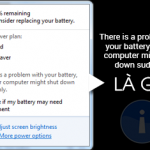Ngoài cách ngắt sạc pin laptop Dell thông thường, còn một phương pháp sử dụng phần mềm ngắt sạc pin laptop có sẵn trên các laptop Dell – Battery Meter – để chống việc chai pin khi sử dụng pin vừa sạc.

Với ứng dụng Battery Meter, khi sạc đầy pin sẽ tự động ngắt và dùng nguồn sạc thay vì sử dụng pin và cũng có thể một số opitons để bạn có thể tùy chính để tối ưu tuổi thọ của Pin.
Cách ngắt sạc pin laptop Dell bằng Dell Battery Meter, cách sử dụng dell battery meter
Chức năng này được tích hợp sẵn khi cài driver cho laptop Dell, nó nằm trong phần Driver Quickset. Để cài đặt driver cho laptop Dell, bạn thực hiện theo hướng dẫn:
- Vào trang hỗ trợ của Dell: http://www.dell.com/support/home/vn/en/vnbsdt1/Products?app=drivers
- Nhập thông tin vào nhấn Submit, Dell sẽ biết được dòng laptop của Sercive Tag này
- Sau khi tìm được đúng dòng laptop, trang download driver sẽ hiển thị, tiến hành chọn đúng dòng laptop đang sử dùng win 7 8 32bit hay 64 bit và kéo xuống phía dưới để download

Tuy nhiên có 1 lưu ý quan trọng. Các loại Driver dell phải được cài đặt theo thứ tự sau đây:
| Loại Driver | Tên chức năng các driver |
| 1. System Utilities | Dell System Software |
| 2. Chipset | Chipset driver |
| 3. Security | PCMCIA and/or Smartcard drivers |
| 4. Serial ATA | Intel Matrix Storage Manager |
| 5. Audio | Audio driver |
| 6. Video | Video driver |
| 7. Network | Network interface card or Ethernet drivers |
| 8. Control Point | ControlPoint System Manager, ControlPoint Security Manager, and ControlPoint Connection Manager |
| 9. Application | Dell Quickset |
| 10. Network | Wireless network drivers |
| 11. Network | Bluetooth drivers Lưu ý: Nếu Driver này không được hỗ trợ, và bluetooth không khả dụng thì tiếp tục cài đặt theo list phía dưới sẽ tự động được cài vào. |
| 12. Mouse, Keyboard & Input Devices | Mouse, keyboard, touchpad and input device drivers |
| 13. Chipset | Intel vPro or AMT (Nếu có) |
| 14. Network | Dell wireless mobile broadband card drivers (Nếu có) |
| 15. Modem/Communications | Modem drivers (Nếu có) |
| 16. Mouse, Keyboard & Input Devices | Dell Digitech touch screen driver (Nếu có) |
![]() Để tải driver Quickset, trong danh sách Driver hiện ra, bạn hãy tìm đến phần Dell Quickset Application > tiếp theo nhấn vào Download File để tải về
Để tải driver Quickset, trong danh sách Driver hiện ra, bạn hãy tìm đến phần Dell Quickset Application > tiếp theo nhấn vào Download File để tải về
![]() Sau khi tải về thì bạn hãy chạy file vừa tải về để bắt đầu quá trình cài đặt. Bạn nhấn vào INSTALL
Sau khi tải về thì bạn hãy chạy file vừa tải về để bắt đầu quá trình cài đặt. Bạn nhấn vào INSTALL
![]() Sau khi cài xong thì các bạn hãy mở nó lên bằng cách nhấn chuột phải vào biểu tượng Pin và sạc pin dưới thanh Taskbar và chọn Dell Extended Battery Life Options
Sau khi cài xong thì các bạn hãy mở nó lên bằng cách nhấn chuột phải vào biểu tượng Pin và sạc pin dưới thanh Taskbar và chọn Dell Extended Battery Life Options
Cách ngắt sạc pin laptop Dell bằng Battery Meter sau khi đã cài đặt:
Trong cửa sổ Battery Meter chọn tab Desktop Mode, sau đó các bạn có thể thiết lập thêm để giảm tối đa việc chai pin laptop mà không cần phải tháo pin ra.
Trong giao diện chính của Dell Quickset, ngoài tính năng chính là quản lý Pin ra thì tại đây bạn có thể làm được rất nhiều việc nữa
Trên đây là hướng dẫn giúp bạn tải cài đặt Dell Battery Meter, cách ngắt sạc laptop Dell bằng phần mềm giúp hạn chế chai pin laptop Dell mà không cần tháo pin ra khỏi máy.
Bài liên quan